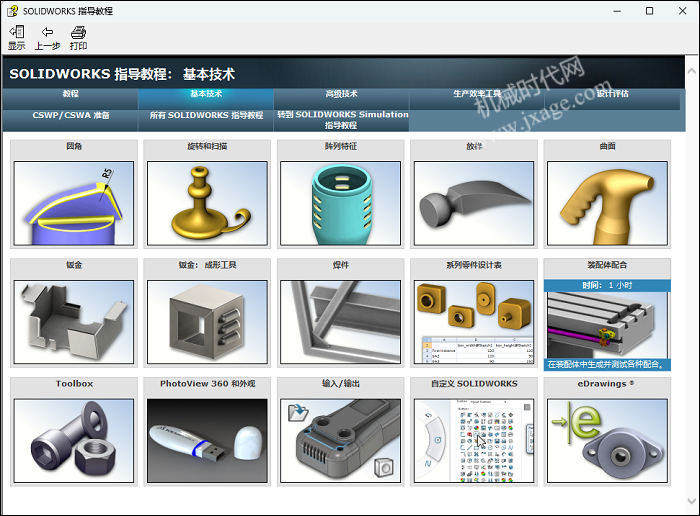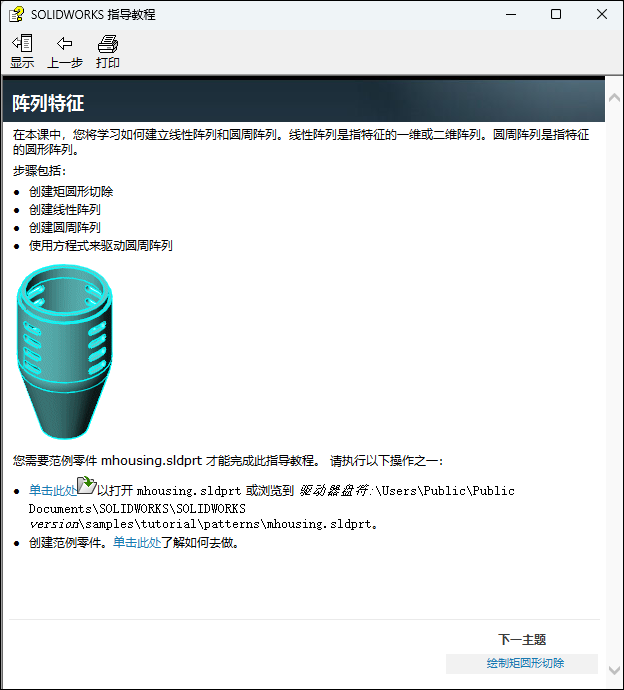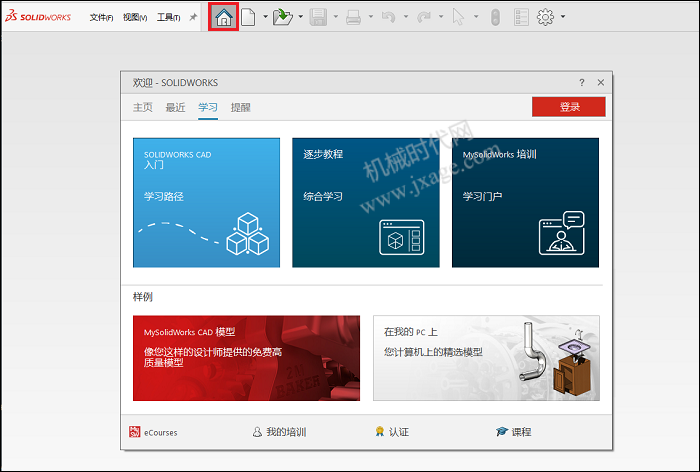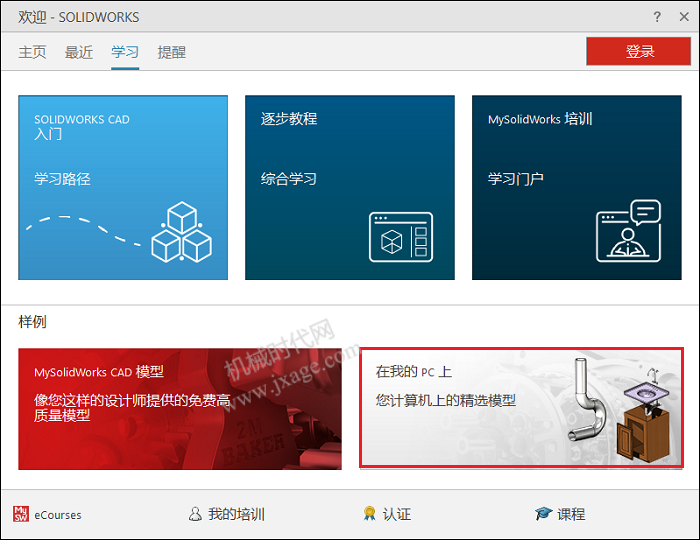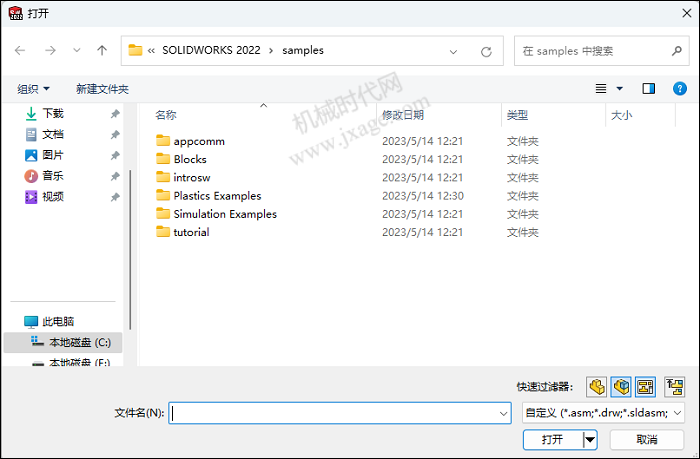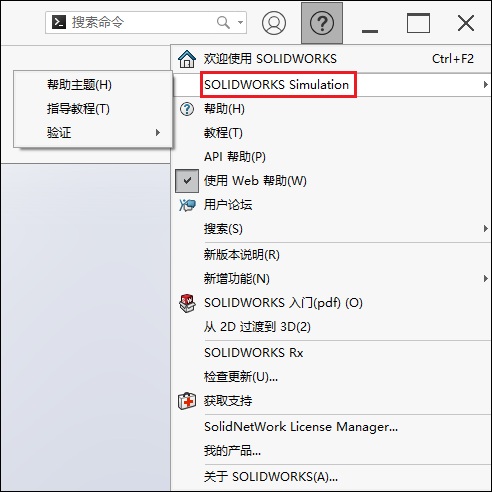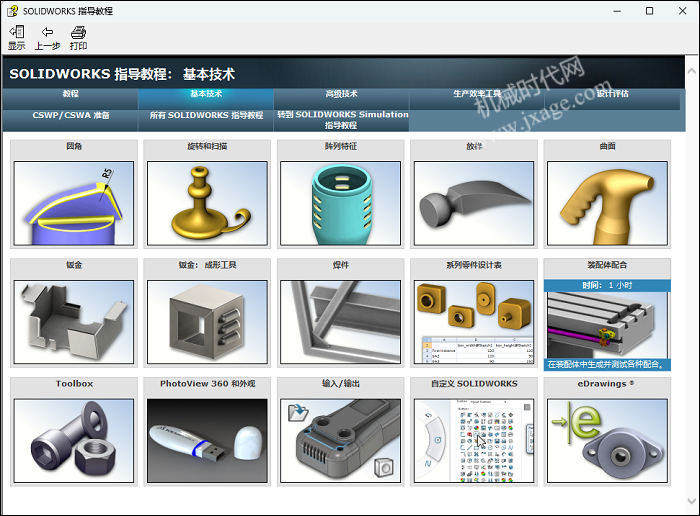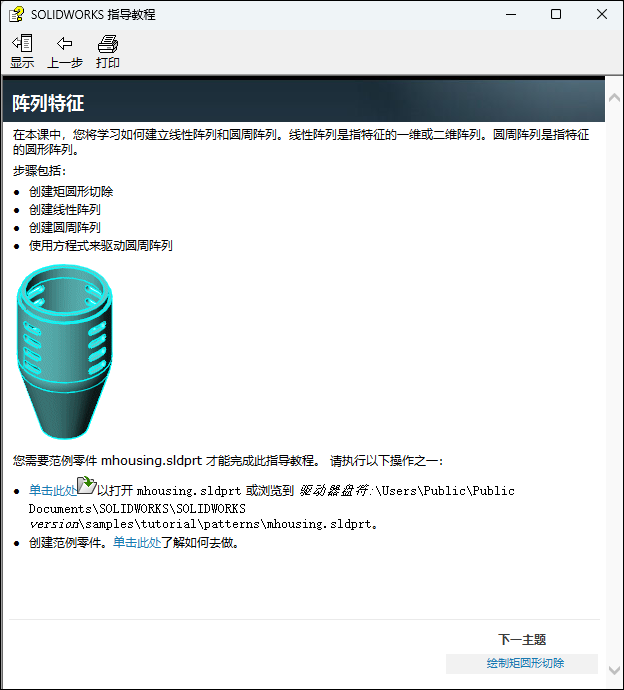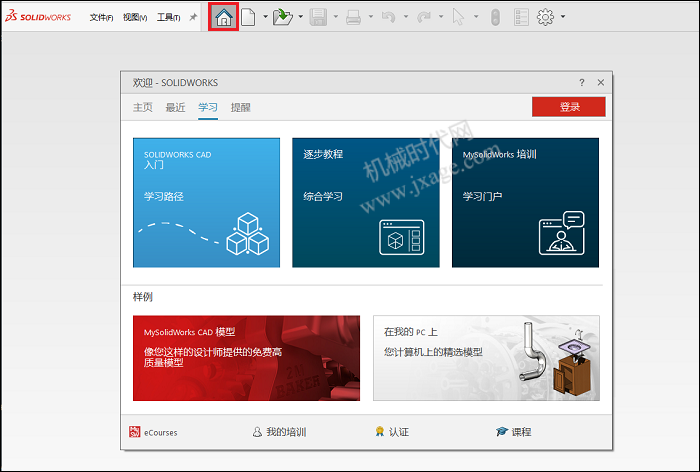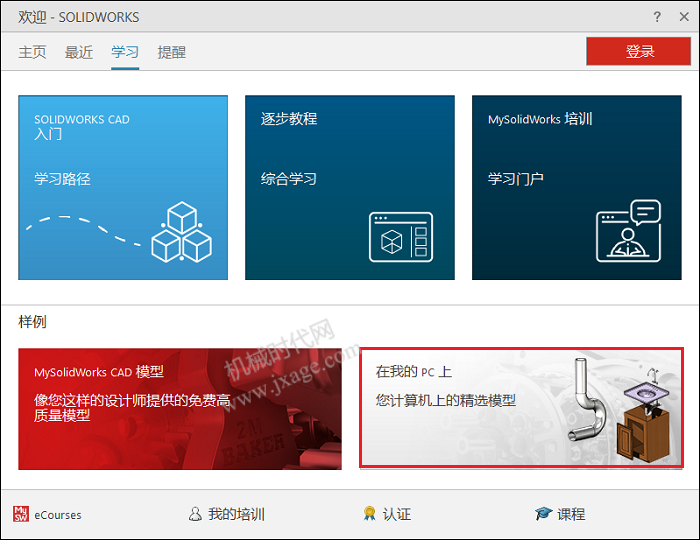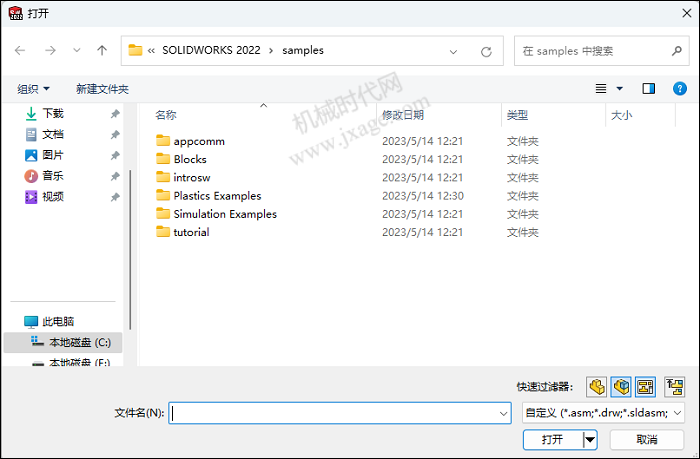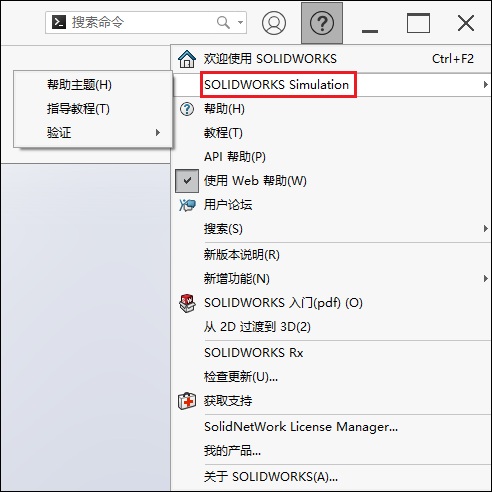如何使用SOLIDWORKS内置的免费教程?
最近我很惊讶地发现许多朋友竟然不知道SOLIDWORKS自带的免费教程。我想无论是刚刚入门的新SOLIDWORKS用户,还是希望学习更高级技术的专业人士,都可能会发现这些SOLIDWORKS免费教程的价值。启动 SOLIDWORKS,在屏幕右上角,单击问号 问号,然后选择“教程”。
这将打开一个单独的窗口,其中包含不同的部分和主题供我们探索,包括入门、基本技术、高级技术、设计评估等。我们可以在左侧的 SOLIDWORKS 中工作时阅读右侧的教程说明。
在浏览不同的部分时,我们将看到主题的简要说明以及完成演练的估计时间。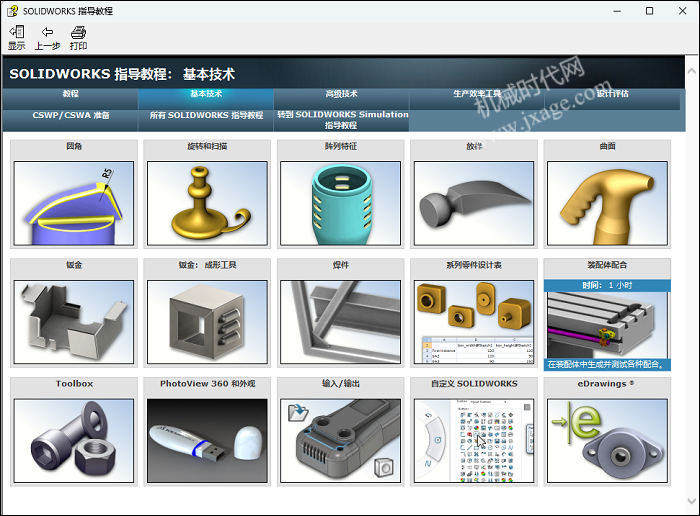
某些教程将包含从头开始创建文件的分步演练,如下所示的示例。完成屏幕上的步骤后,请务必单击右下角的“下一个主题”以进入下一组步骤。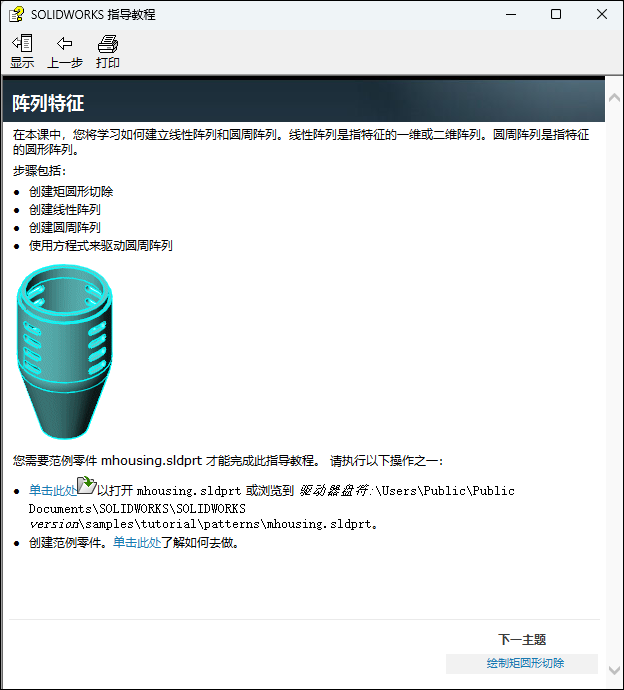
其他主题在SOLIDWORKS 安装期间加载到我们的计算机上,通常位于:C:\Users\Public\Documents\SOLIDWORKS\SOLIDWORKS [version]\samples\tutorial[object Object]
如上所述,示例文件在 SOLIDWORKS 安装期间就已经加载到我们的计算机上。我们可以随时浏览这些文件,SOLIDWORKS 中提供了访问它们的快捷方式。在 SOLIDWORKS 中,单击屏幕顶部栏上的主页图标以启动“欢迎 – SOLIDWORKS”窗口。在此窗口中,单击“学习”选项卡。选择“在我的电脑上” - 这将直接打开到包含示例和教程模型的文件夹。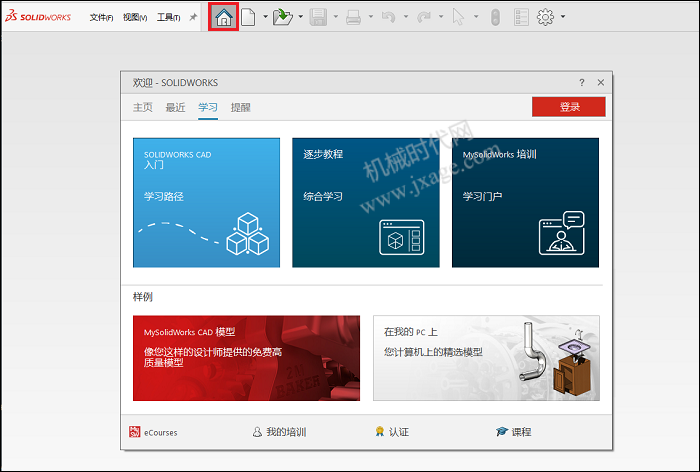
“学习”文件夹有一些很好的示例零件和装配体可供查看。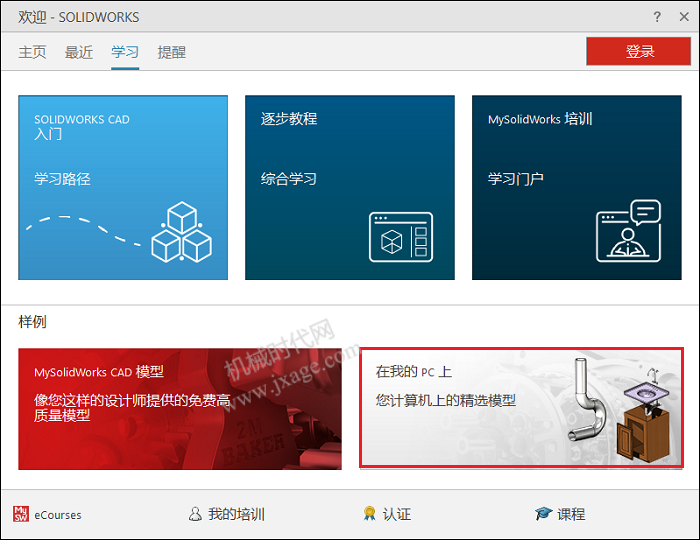
示例文件(如下所示)包括对每个功能的注释,描述了从头到尾构建模型所采取的步骤。查看这些预制文件是熟悉 SOLIDWORKS 中的建模技术的好方法。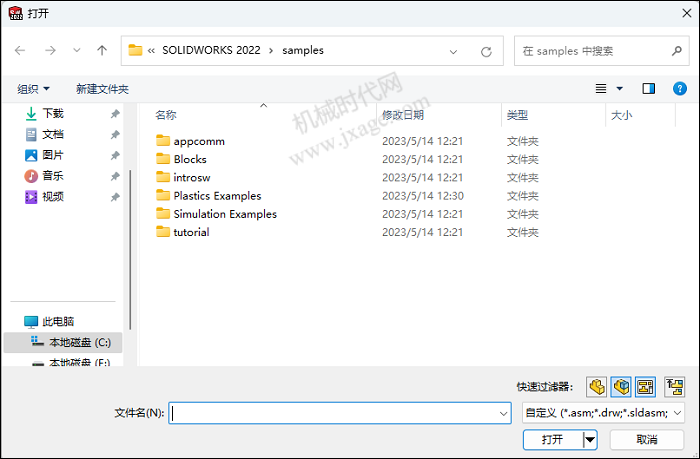
对于仿真和 CAM 等其他产品,还可以通过单击特定工具的菜单在问号 菜单中找到教程,如下所示。若要访问这些附加教程,必须在“工具>加载项”中打开各个加载项。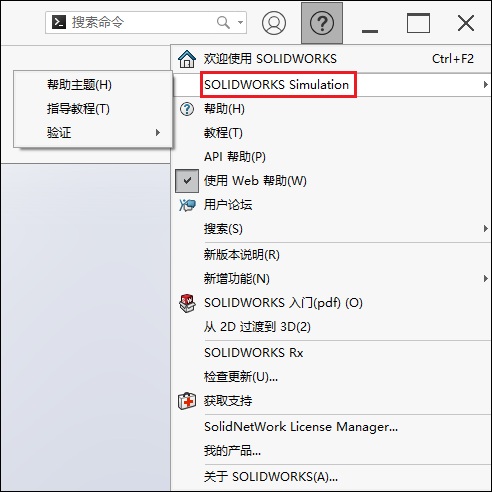
著作权归作者所有,欢迎分享,未经许可,不得转载
首次发布时间:2023-10-11
最近编辑:1年前